下载火(xiazaihuo.com)一键重装系统是目前比较受欢迎的重装系统软件,win7系统以其稳定性和兼容性深得电脑用户们的喜爱,在电脑要重装系统时,都会想到win7系统,那么如何用下载火(xiazaihuo.com)一键重装系统重装win7系统呢?今天小编带来下载火(xiazaihuo.com)一键重装系统重装win7的步骤教程,一起来看看吧。
工具/原料:
1、操作系统: windows 7
2、品牌型号:华为V14笔记本电脑
3、软件版本:下载火(xiazaihuo.com)一键重装系统 12.6.49.2290 下载地址:http://www.01xitong.com/
下载火(xiazaihuo.com)一键重装系统重装win7的步骤教程:
1、电脑上直接上下载火(xiazaihuo.com)官网下载下载火(xiazaihuo.com)一键重装系统软件。

2、下载安装好后,打开下载火(xiazaihuo.com)一键重装系统工具,在线重装板块中选择win7进行重装。
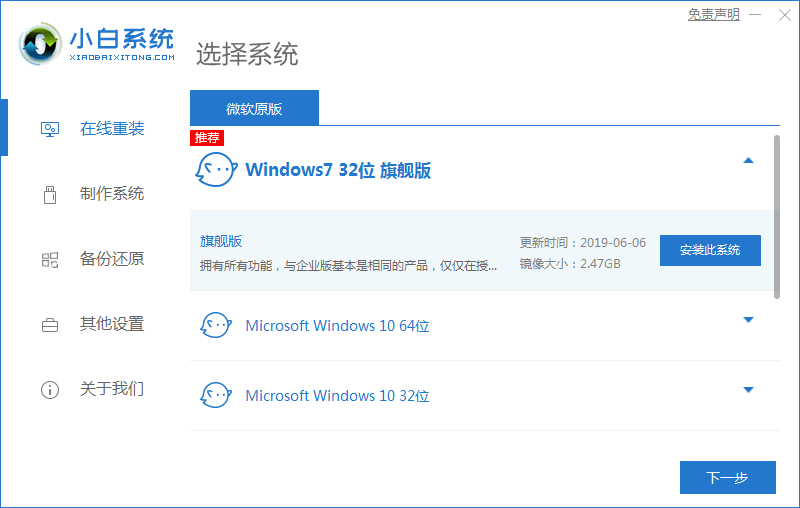
3、工具开始在网络上下载所需要的资源,耐心等待即可。

4、待到工具将资源下载完后直接重启电脑。

win7系统重装后怎么连接网络
win7系统是一款经典的操作系统,很多小伙伴在升级了win10或win11系统后使用不习惯,选择退回Windows7。那么当我们win7系统重装后怎么连接网络呢,下面,小编就把win7系统重装后连接网络的方法带给大家。
5、电脑重启,到启动管理器时选择进入PE模式。

6、进入到pe系统后,工具自动继续win7的安装。

7、经过工具对电脑的部署,安装完成,再一次重启电脑。

8、待到电脑重启进入win7桌面,表示安装完成,可以使用新系统了。

总结
下载安装下载火(xiazaihuo.com)一键重装系统;
在线重装中选择win7进行重装;
然后按照工具的提示进行系统即可。
以上就是下载火(xiazaihuo.com)一键重装系统重装win7的步骤教程,希望能帮助到大家。
以上就是电脑技术教程《小白一键重装系统重装win7的步骤教程》的全部内容,由下载火资源网整理发布,关注我们每日分享Win12、win11、win10、win7、Win XP等系统使用技巧!win7旗舰版忘了密码怎么解开
如果不小心忘记自己的win7旗舰版开机密码,导致现在无法进系统使用怎么办,win7旗舰版忘了密码怎么解开?最近就有网友遇到了这个问题,下面小编就教下大家解开win7旗舰版开机密码的方法。






